No products in the cart.
آموزش Maya : مدل سازی آدم آهنی – قسمت سوم

آموزش Maya : مدل سازی آدم آهنی – قسمت سوم
توی این آموزش، مدل سازی آدم آهنی رو با Maya با هم می بینیم و با روش های مدل سازی، تکسچرینگ و ریگینگ آشنا میشیم.
با ” آموزش Maya : مدل سازی آدم آهنی ” با ما همراه باشید…
- سطح سختی: متوسط
- مدت آموزش: 40 تا 50 دقیقه
- نرم افزار استفاده شده: Autodesk Maya
” آموزش Maya : مدل سازی آدم آهنی – قسمت اول “
” آموزش Maya : مدل سازی آدم آهنی – قسمت دوم “
ایجاد لایه ها
گام اول
مایا رو باز می کنیم. فایلی که از آموزش قبلی ذخیره کرده بویم رو باز می کنیم.
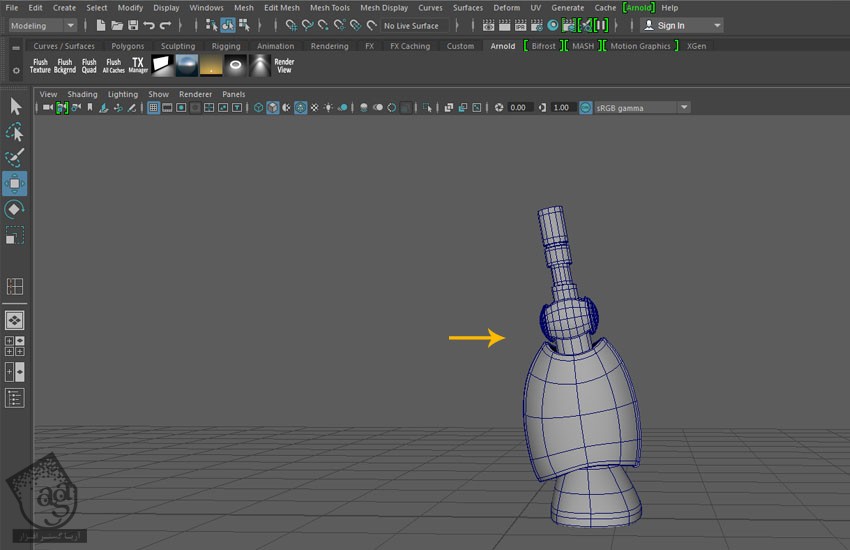
گام دوم
یک Polygon Sphere روی Perspective Grid به صورتی که توی تصویر زیر مشاهده می کنین، قرار میدیم.
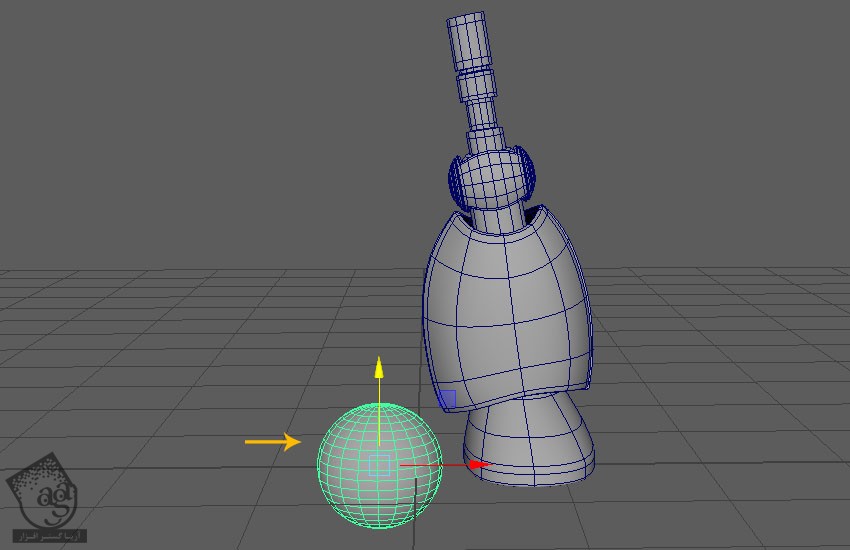
گام سوم
کره رو انتخاب می کنیم. اون رو جا به جا کرده و دور ناحیه لگن، بر اساس تصویر مرجع قرار میدیم.
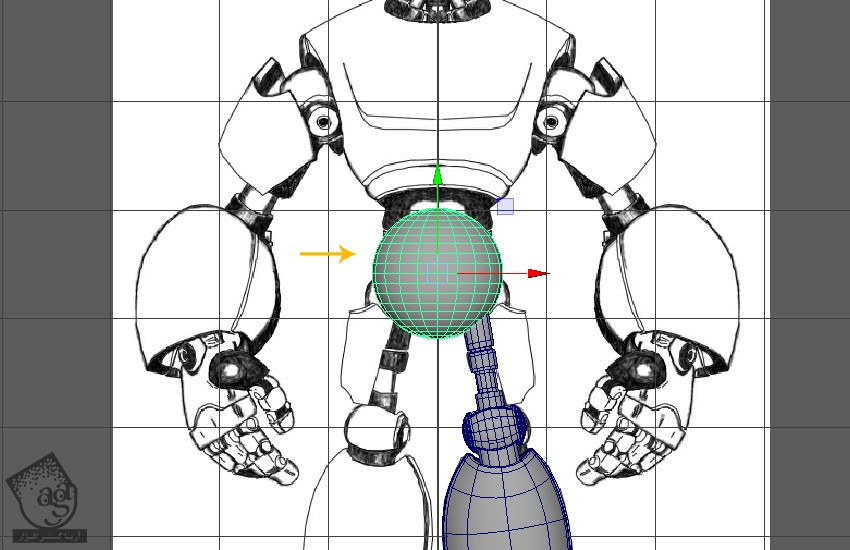
گام چهارم
کره رو انتخاب می کنیم. Subdivisions Axis رو روی 8 و Subdivisions Height رو روی 6 قرار میدیم.
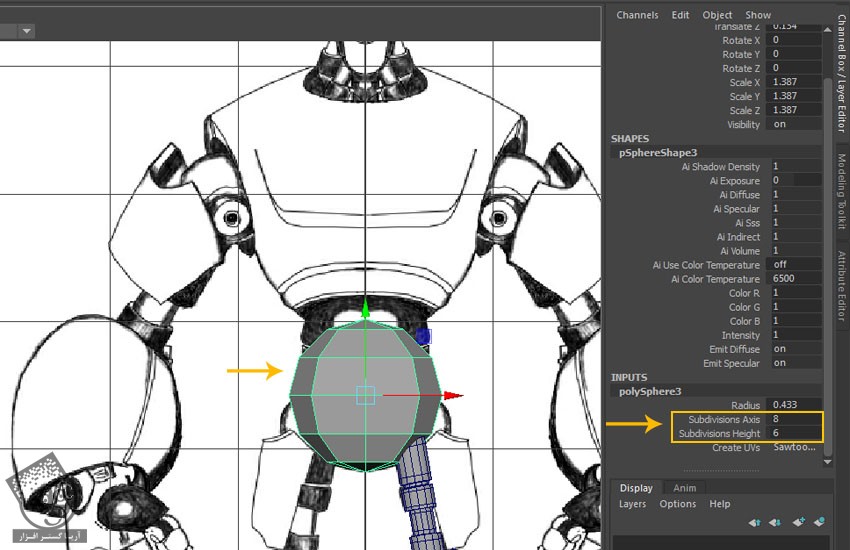
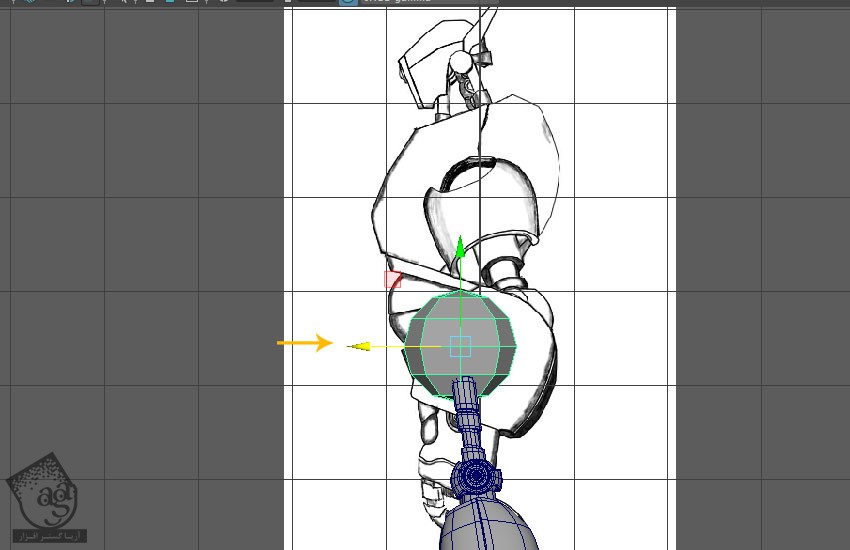
گام پنجم
نیمی از مش رو به صورتی که توی تصویر زیر می بینین انتخاب و حذف می کنیم.
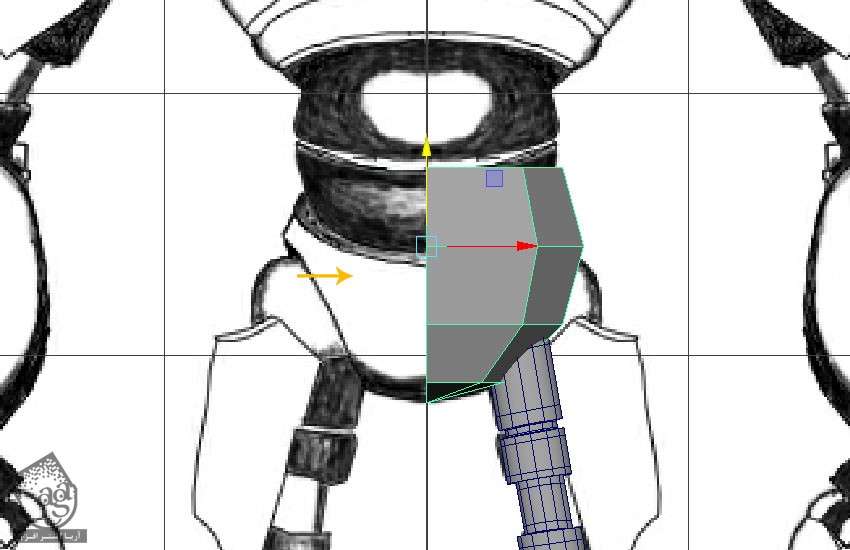
گام ششم
سایر بخش های مش رو انتخاب کرده و وارد مسیر Edit > Duplicate Special میشیم و روی مربع کنارش کلیک می کنیم.
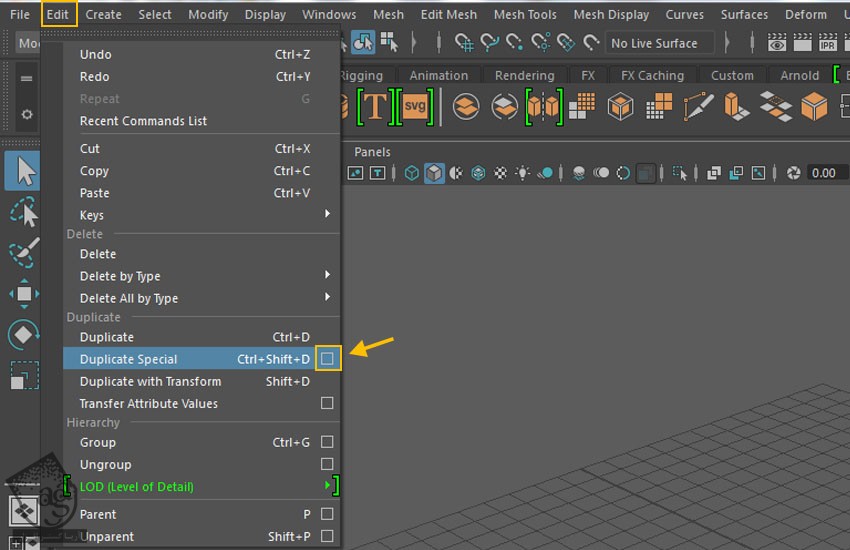
گام هفتم
میریم سراغ پنجره Duplicate Special Options و دکمه رادیویی Instance رو فعال کرده و Scale X رو روی 1- قرار میدیم. بعد هم روی دکمه Duplicate Special کلیک کرده و این دستور رو اعمال می کنیم.
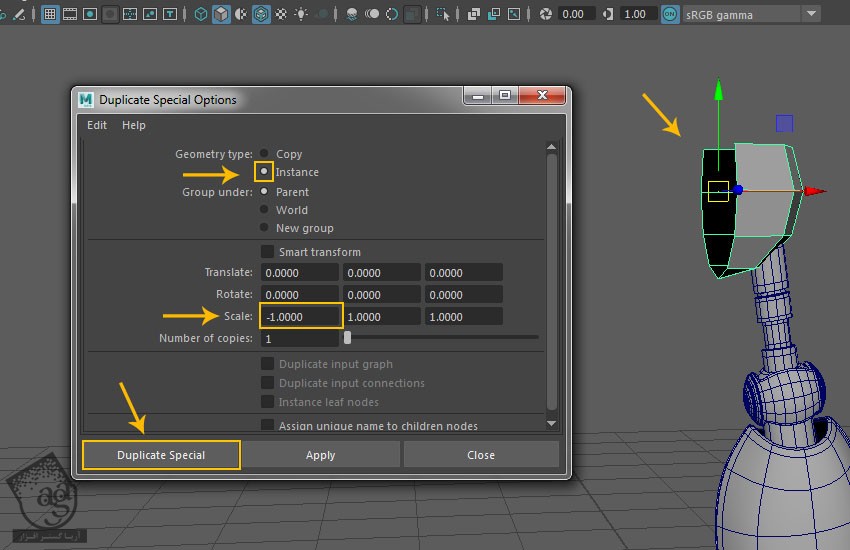
گام هشتم
هر دو بخش رو انتخاب می کنیم. وارد مسیر Show > Isolate Select > View Selected میشیم و امکانات اون رو باز می کنیم. به جای این کار می تونیم دکمه Ctrl+1 روی کیبورد رو هم فشار بدیم و شی انتخاب شده رو به صورتی که می بینین، Isolate کنیم.
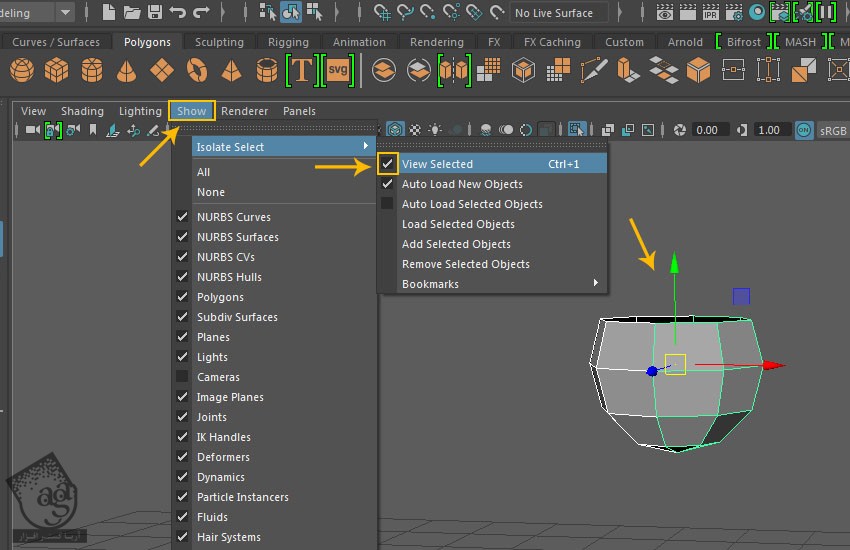
گام نهم
لبه هایی که می بینین از پایین مش انتخاب و حذف می کنیم.
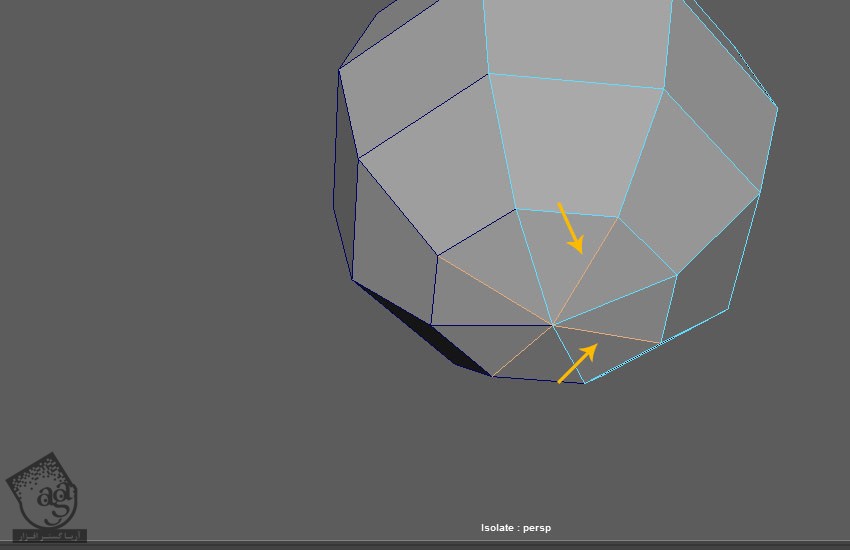
گام دهم
وارد Vertex Selection Mode میشیم و مش لگن رو بر اساس تصویر مرجع و با توجه به نماهای جلو و کنار، ادیت می کنیم.
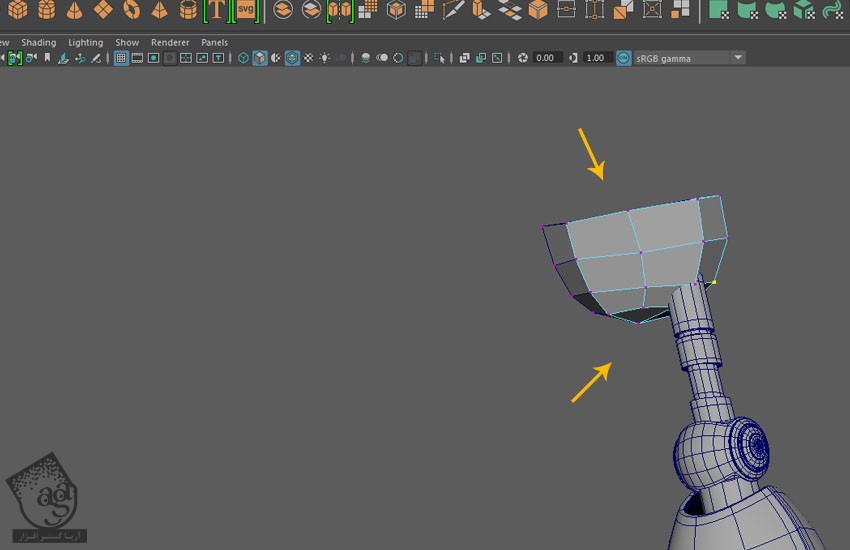
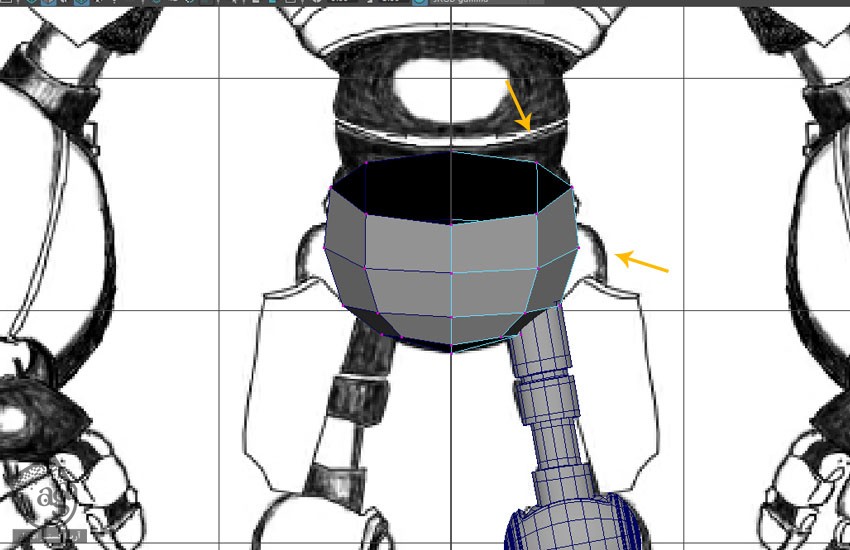
گام یازدهم
برای اضافه کردن جزئیات بیشتری به مش، شش تا سطحی از لگن رو که توی تصویر زیر مشاهده می کنین، انتخاب می کنیم.
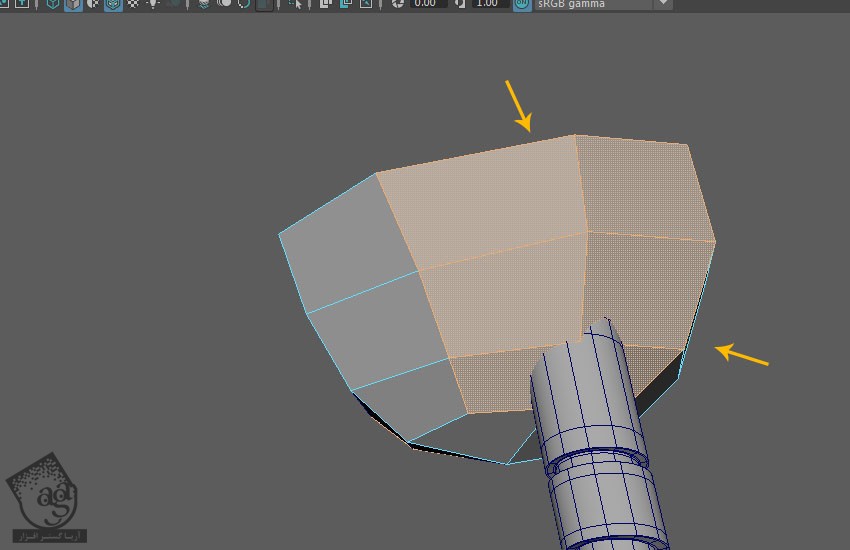
گام دوازدهم
همچنان که این سطوح انتخاب شدن، وارد مسیر Edit Mesh > Extrude میشیم یا اینکه Ctrl+E رو فشار میدیم و سطوح رو اکسترود می کنیم.
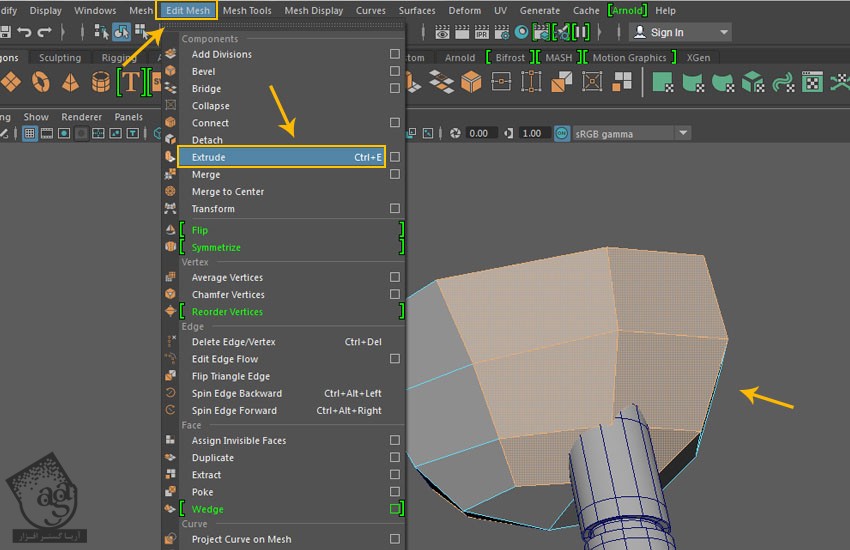
گام سیزدهم
بعد از اعمال دستور اکسترود، مقیاس سطوح رو یک مقدار به صورتی که توی تصویر زیر می بینین، کاهش میدیم.
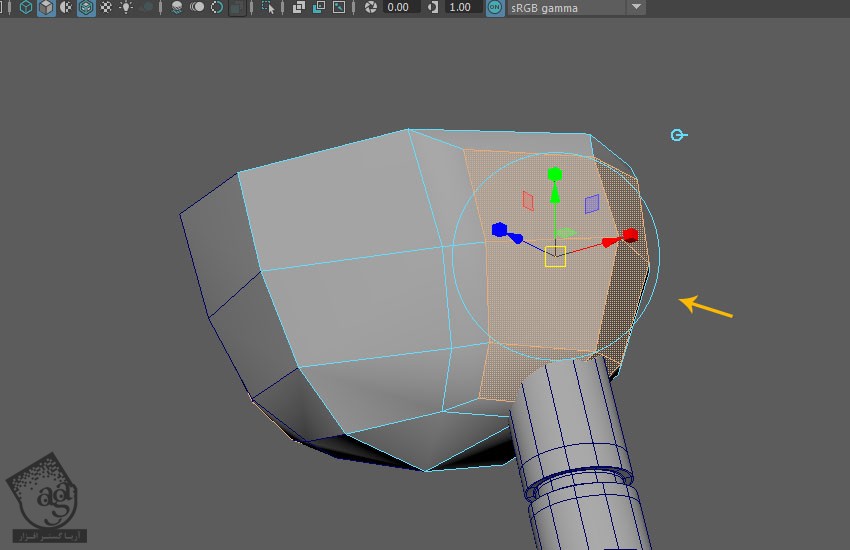
گام چهاردهم
سطوح اکسترود شده رو انتخاب و حذف می کنیم. برای مرتب سازی مجدد شکل به صورتی که توی تصویر می بینین، رئوس رو ادیت می کنیم.
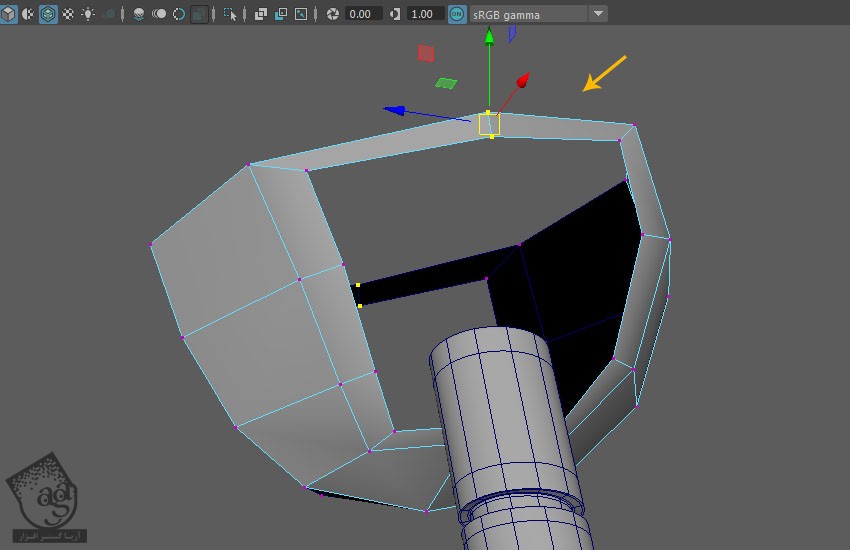
گام پانزدهم
وارد نمای Front و Side میشیم و رئوس رو بر اساس تصویر مرجع ادیت می کنیم.
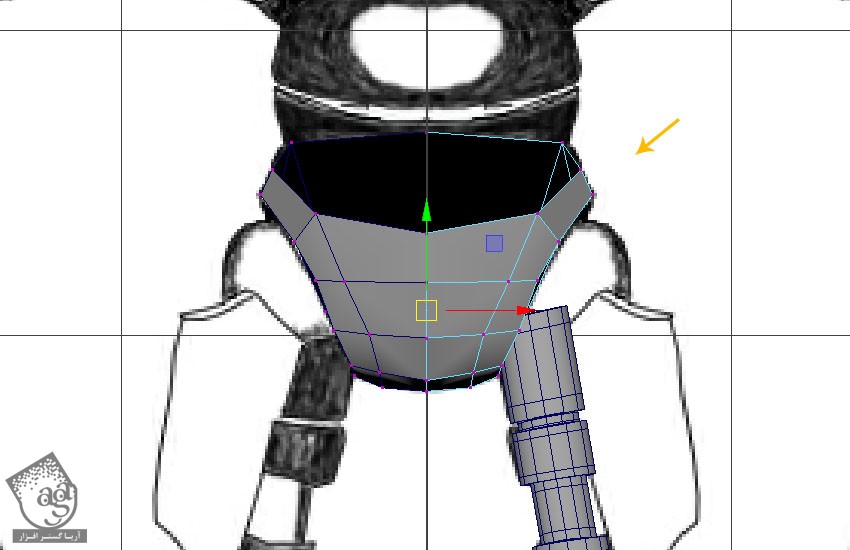
گام شانزدهم
یک Edge Loop توی نمای Front یا جلو به صورتی که توی تصویر می بینین اضافه می کنیم.
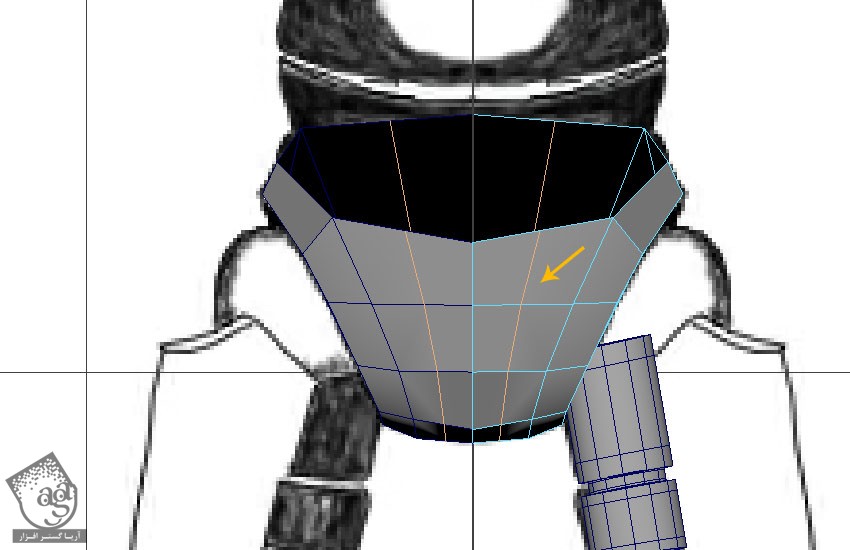
گام هفدهم
وارد نمای Perspective میشیم و بعد هم دو تا Edge به صورتی که توی تصویر زیر مشاهده می کنین اضافه می کنیم.
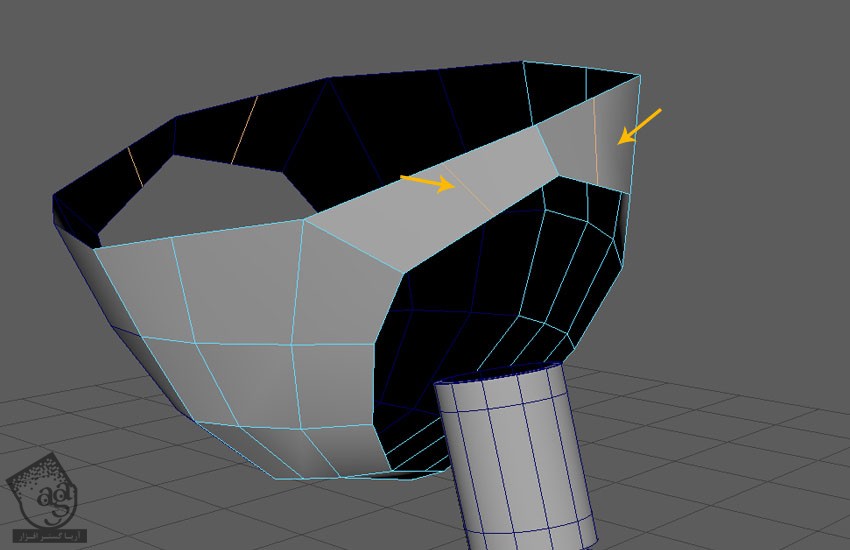
گام هجدهم
لبه های مرزی رو انتخاب می کنیم. شکل لگ رو طوری ادیت می کنیم تا در نهایت به صورت شکل زیر در بیاد.
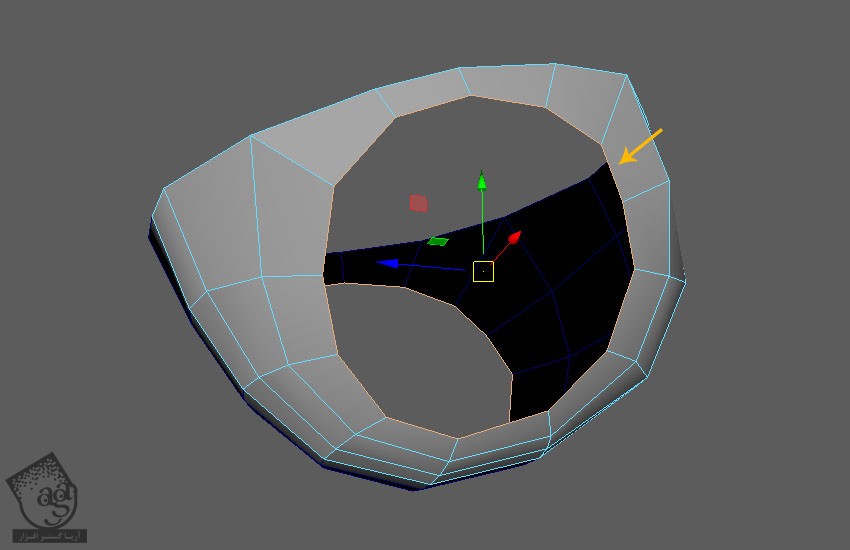
گام نوزدهم
همچنان که Edge Loop مرزی انتخاب شده، اون ها رو اکسترود کرده و مقیاس اون ها رو یک مقدار کاهش میدیم.
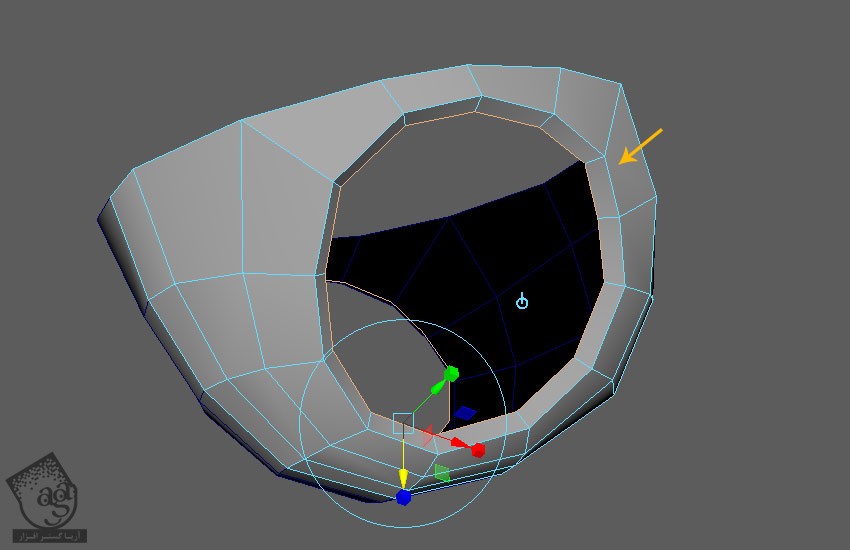
گام بیستم
چند تا Edge Loop به زوایا اضافه می کنیم.
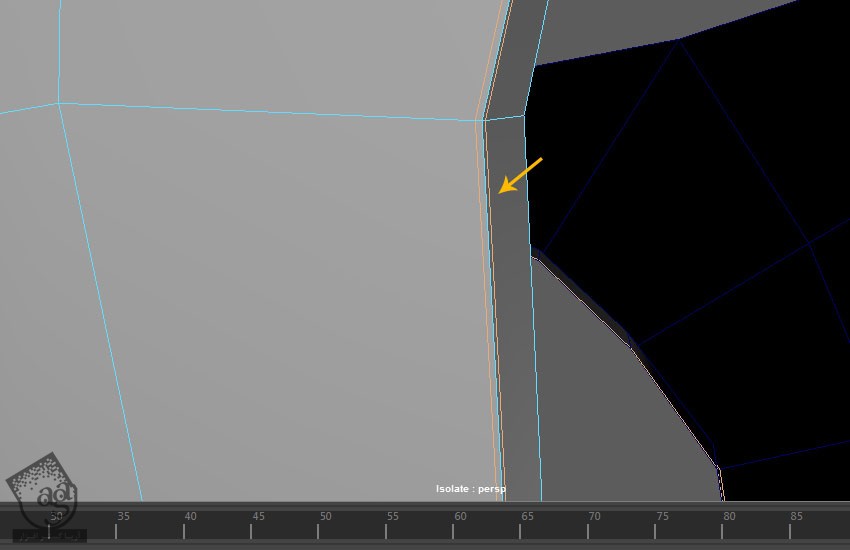
گام بیست و یکم
هر دو مش لگن رو انتخاب می کنیم. وارد مسیر Mesh > Combine میشیم و هر دو مش رو به هم وصل می کنیم.
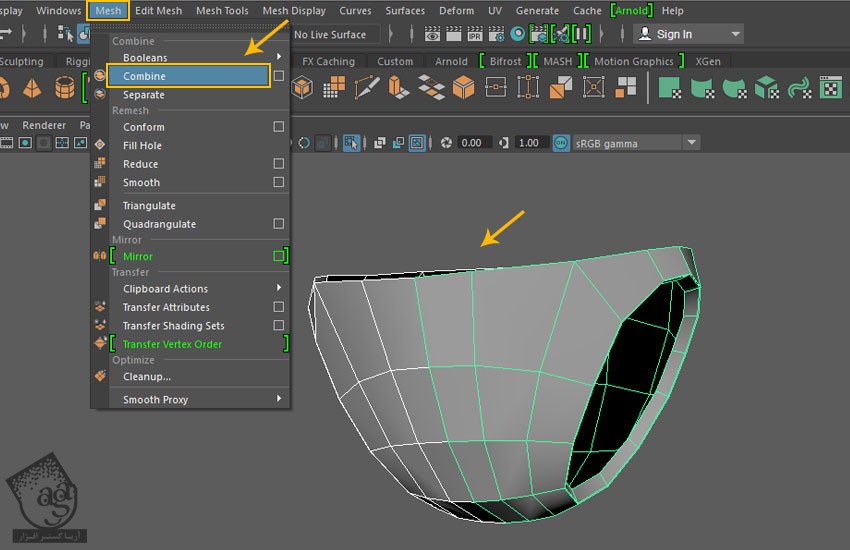
گام بیست و دوم
رئوس مرکزی رو انتخاب می کنیم. وارد مسیر Edit Mesh > Merge میشیم و رئوس انتخاب شده رو با هم ادغام می کنیم.
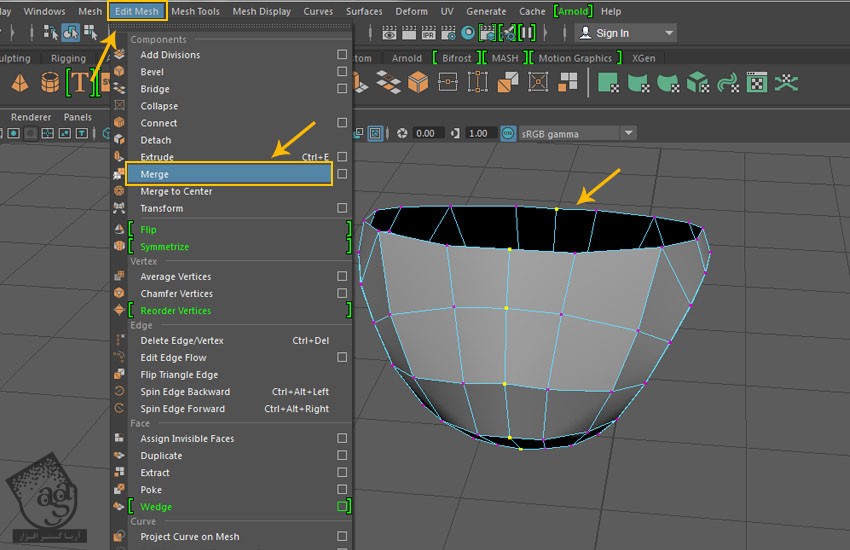
گام بیست و سوم
Edge Loop بالا رو انتخاب می کنیم. اون رو اکسترود کرده و مقیاس اون رو کاهش میدیم.
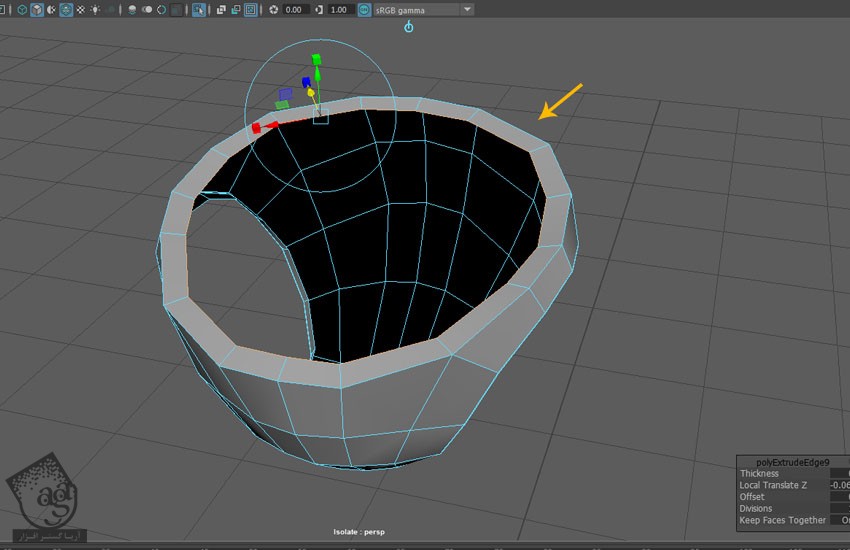
گام بیست و چهارم
چند تا Edge Loop اطراف زوایا اضافه می کنیم.
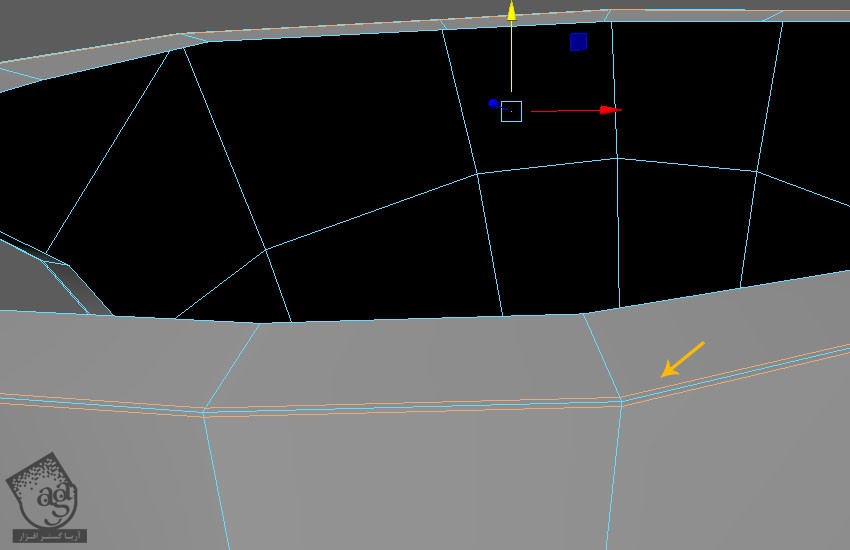
گام بیست و پنجم
مش های کروی زانو رو انتخاب می کنیم.
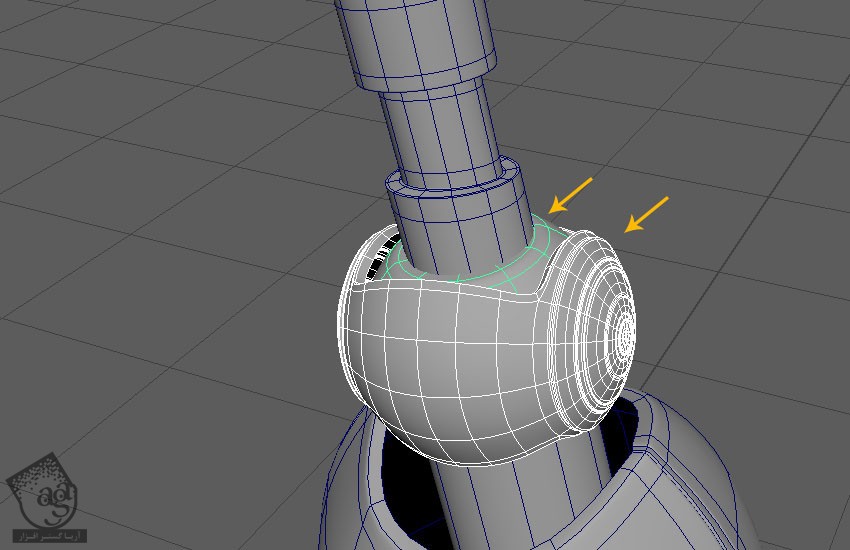
گام بیست و ششم
همچنان که هر دو مش انتخاب شدن، وارد مسیر Edit > Duplicate میشیم یا اینکه میانبر Ctrl+D رو فشار میدیم و شی انتخاب شده رو Duplicate می کنیم.
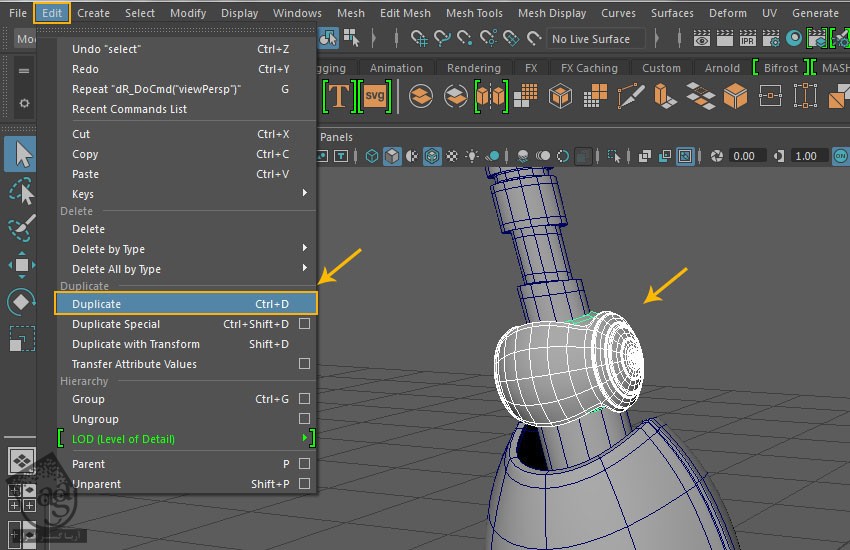
گام بیست و هفتم
همچنان که این مش ها انتخاب شدن، اون ها رو بر اساس تصویر مرجع در اطراف ناحیه لگن قرار میدیم.
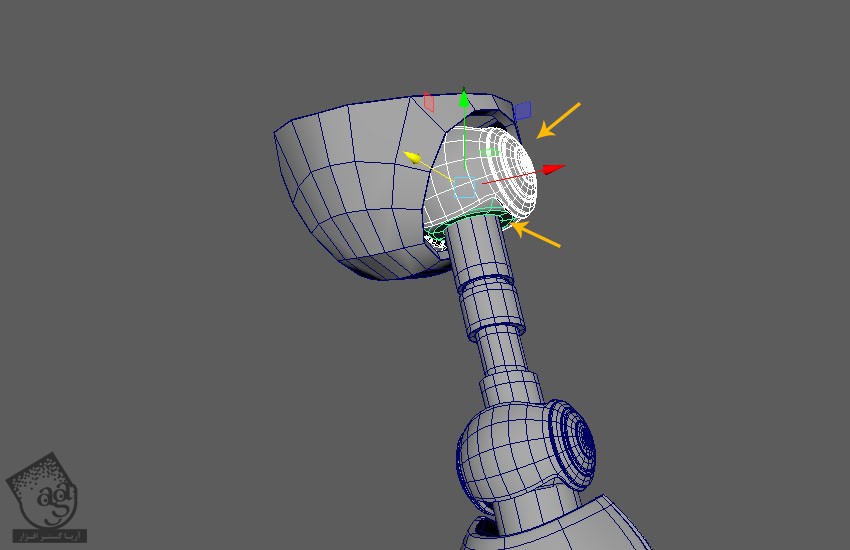
گام بیست و هشتم
به این ترتیب، مدل سازی سمت چپ تمام شد. الان زمان اون رسیده که این سمت رو کپی کرده و در سمت راست قرار بدیم.
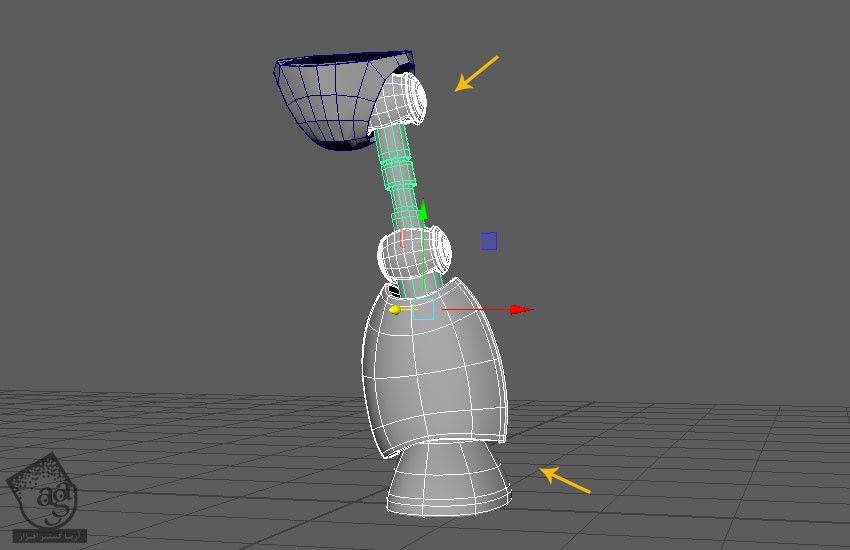
” آموزش Maya : مدل سازی آدم آهنی – قسمت چهارم “
دوره های آموزشی مرتبط
590,000 تومان
590,000 تومان
590,000 تومان
590,000 تومان
590,000 تومان
590,000 تومان
590,000 تومان








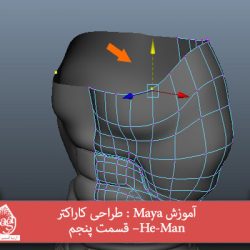
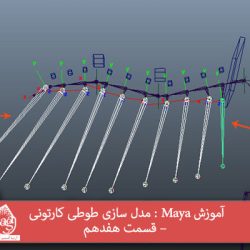










































































قوانین ارسال دیدگاه در سایت